Microsoft Edge Legacy est le navigateur par défaut basé sur HTML qui se présente dans tous les appareils Windows 10. Et plus tôt cette année, le 15 janvier, Microsoft a présenté le navigateur Edge basé sur Chromium qui possède de nombreuses fonctionnalités intégrées pour améliorer l’expérience de navigation des utilisateurs.
Dans cet article, nous décrirons les étapes à suivre pour désactiver ou supprimer Edge Legacy sur votre appareil Windows 10.
Désactiver ou supprimer Microsoft Edge Legacy sur Windows 10
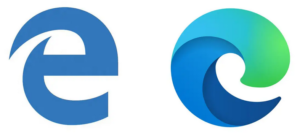
Le navigateur Edge (Chromium) est installé dans : C: \ Program Files (x86) \ Microsoft \ Edge \ Application
Vous verrez toujours le navigateur Edge Legacy installé dans : C:\Windows\SystemApps\Microsoft.MicrosoftEdge_8wekyb3d8bbwe
Si vous étiez en cours d’exécution, mais que vous préférez ne plus exécuter Edge Legacy côte à côte avec Edge Chromium, vous pouvez suivre les instructions décrites ci-dessous pour désactiver ou supprimer facilement Edge Legacy sur votre appareil Windows 10.
Procédez comme suit:
-
- Appuyez sur la touche Windows + R pour appeler la boîte de dialogue Exécuter.
- Copiez et collez le chemin du fichier / dossier ci-dessous dans la boîte de dialogue Exécuter et appuyez sur Entrée.
C:\Windows\SystemApps\Microsoft.MicrosoftEdge_8wekyb3d8bbwe
- Appuyez sur la touche RETOUR ARRIÈRE du clavier.
- Cliquez avec le bouton droit sur le dossier Microsoft.MicrosoftEdge_8wekyb3d8bbwe.
- Cliquez sur Renommer.
- Dans cet exemple, vous pouvez le renommer en Microsoft.MicrosoftEdge_8wekyb3d8bbweLEGACY.
- Appuyez sur la touche Entrée. Vous serez invité avec un message de confirmation pour l’opération de fichier. Cliquez sur OK et poursuivez l’opération. Si vous rencontrez un problème, comme si le fichier est déjà utilisé, arrêtez tout le processus Edge à partir du Gestionnaire des tâches et continuez.
Une fois l’opération terminée, le navigateur Edge Legacy doit être désactivé ou supprimé. Si vous souhaitez récupérer l’ancien navigateur, remplacez simplement le nom du dossier par le nom d’origine que vous avez noté précédemment.
